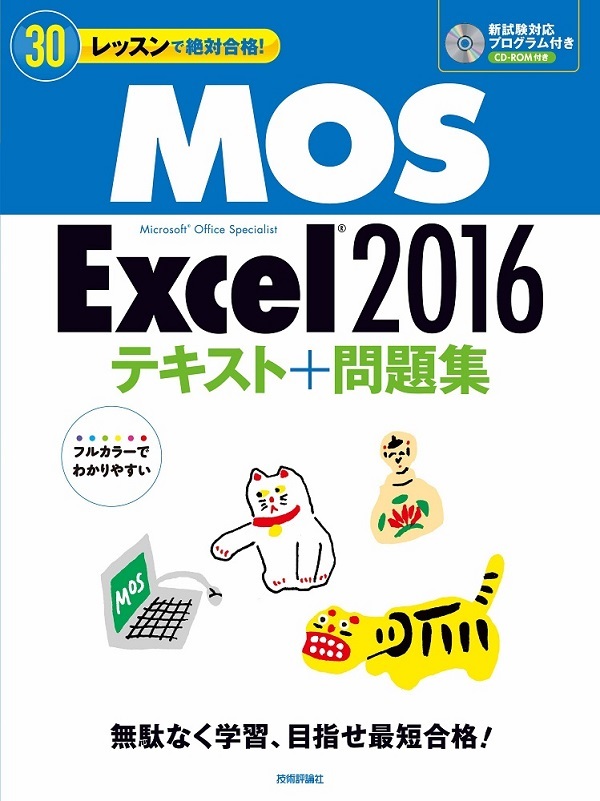30レッスン
30レッスン
で絶対合格!MOS Excel 2016 テキスト+問題集
- 本郷PC塾 著
- 定価
- 2,200円(本体2,000円+税10%)
- 発売日
- 2018.1.19
- 判型
- A4変形
- 頁数
- 208ページ
- ISBN
- 978-4-7741-9351-9 978-4-7741-9583-4
概要
定番資格「MOS(Microsoft Office Specialist)」のExcel 2016に対応したテキストが待望のフルカラー化!30のLesson単位でテンポよく学習でき、解説の例題→章末問題→模擬テストプログラムという流れで、効果的なスキルアップを実現します。紙面では、2016で変更された出題範囲や出題方式に対応、学習しやすいように逐一画面図つきで手順を丁寧に解説します。付属CD-ROMには本番の試験を模した模擬プログラムを収録、3回分の模擬試験や一部の章末問題に挑戦することができます。
プログラムの動作環境
- OS:Windows 10(日本語版:32bit、64bit)
Windows 8.1(日本語版:32bit、64bit)
Windows 8(日本語版:32bit、64bit)
Windows 7(日本語版:32bit、64bit) - アプリケーション:Excel 2016(日本語版:32bit)
- CPU:1GHz以上のプロセッサ
- メモリ:1GB以上
- ディスプレイ:1024×768ピクセル以上のモニタ(16bitカラー以上)
- ハードディスク:空き容量1GB以上
- CD-ROMを読み取り可能なドライブ:インストール時に使用
※複数のバージョンのExcelがインストールされている環境では正しく動作しない場合があります。
※付属CD-ROMには、WindowsおよびExcel 2016は同梱されていません。
※Excel 2016のタッチモードには非対応です。
※仮想環境では正しく動作しない場合があります。
※ディスプレイのフォントサイズは100%を推奨します。
こんな方にオススメ
- MOSのExcel 2016の合格を目指しているひと
目次
Ready 学習を始める前に
- 1. 本書について
- 2. Microsoft Office Specialistとは
- 3. CD-ROMの使い方
- 4. 本書の構成と効果的な学習の進め方
Chapter 1 よく使う操作 [ホーム]タブ
- Lesson 01 移動とコピー
- 1. データを切り取る、貼り付けする
- 2. データをコピーする、貼り付ける
- 3. 形式を選択してデータを貼り付ける
- 4. 書式のコピー/貼り付けを使用する
- Lesson 02 フォント
- 1. フォントやフォントスタイルを変更する
- 2. 塗りつぶしの色を適用する
- 3. セルの配置やインデントを変更する
- 4. セル内のテキストを折り返して表示する
- 5. セルを結合する
- Lesson 03 数値とスタイル
- 1. 数値の書式を適用する
- 2. セルのスタイルを適用する
- Lesson 04 条件付き書式
- 1. 条件付き書式を適用する
- 2. クイック分析を使用する
- Lesson 05 行や列やセルの操作
- 1. 列や行を挿入する、削除する
- 2. 行の高さや列の幅を調整する
- 3. 列や行を非表示にする
- 4. セルを挿入する、削除する
- Lesson 06 ワークシートの操作
- 1. 既存のブックにワークシートを追加する
- 2. ワークシートの順番を変更する
- 3. シート見出しの色を変更する
- 4. ワークシートを非表示にする
- Lesson 07 オートフィルと検索
- 1. オートフィル機能を使ってセルにデータを入力する
- 2. ブック内のデータを検索する
- 3. データを置換する
- 4. 名前付きのセル、セル範囲、ブックの要素へ移動する
- 5. 名前ボックスを使用する
- 章末問題
Chapter 2 テーブルと図 [挿入]タブ
- Lesson 08 テーブルの作成
- 1. セル範囲からExcelのテーブルを作成する
- 2. テーブルをセル範囲に変換する
- 3. テーブルに行や列を追加する、削除する
- Lesson 09 テーブルの変更
- 1. テーブルにスタイルを適用する
- 2. テーブルスタイルのオプションを設定する
- 3. 集計行を挿入する
- 4. テーブルからスタイルを削除する
- 5. テーブルに代替テキストを追加する
- Lesson 10 テーブルのフィルター、並べ替え
- 1. レコードをフィルターする
- 2. 並べ替え順を変更する
- 3. 複数の列のデータを並べ替える
- 4. 重複データを削除する
- Lesson 11 図の挿入
- 1. 画像を挿入する
- 2. 画像を配置する
- 3. 図形を挿入する
- 4. SmartArt を挿入する
- Lesson 12 図の書式設定
- 1. 図の書式を調整する
- 2. 図のスタイルを変更する
- 3. 図の配置を変更する
- 4. オブジェクトをトリミングする
- 4. オブジェクトのプロパティを変更する
- 章末問題
Chapter 3 グラフとページ設定 [挿入]タブ、[ページレイアウト]タブ
- Lesson 13 グラフの作成
- 1. チャートやグラフを作成する
- 2. データ範囲(系列)を追加する
- 3. ソースデータの行と列を切り替える
- Lesson 14 グラフの書式設定
- 1. グラフの要素を追加する
- 2. グラフの要素を変更する
- 3. グラフの種類とサイズを変更する
- 4. グラフをグラフシートに移動する
- 5. グラフのレイアウトやスタイルを適用する
- Lesson 15 スパークラインとハイパーリンク
- 1. スパークラインを挿入する
- 2. ハイパーリンクを挿入する
- Lesson 16 テキストボックスとヘッダーとフッター
- 1. テキストボックスを挿入する
- 2. ヘッダーやフッターを挿入する
- Lesson 17 テーマ
- 1. ブックのテーマを変更する
- 2. テーマの配色を変更する
- Lesson 18 ページ設定
- 1. ページ設定を変更する
- 2. 印刷範囲を設定する
- 3. シートのオプションを設定する
- 4. 印刷タイトルを表示する
- 5. 拡大縮小印刷を設定する
- 章末問題
Chapter 4 数式 [数式]タブ
- Lesson 19 数式の入力
- 1. セル参照を追加する
- 2. テーブル内のセル参照を追加する
- Lesson 20 基本的な関数
- 1. SUM関数を使用して計算を行う
- 2. AVERAGE関数を使用して計算を行う
- 3. MIN、MAX 関数を使用して計算を行う
- 4. COUNT関数を使用して計算を行う
- Lesson 21 条件付きの関数
- 1. IF関数を使用して論理演算を実行する
- 2. SUMIF関数を使用して論理演算を実行する
- 3. AVERAGEIF関数を使用して論理演算を実行する
- 4. COUNTIF関数を使用して論理演算を実行する
- Lesson 22 文字列操作関数
- 1. RIGHT、LEFT、MID関数を使用して文字の書式を設定する
- 2. UPPER、LOWER、PROPER関数を使用して文字の書式を設定する
- 3. CONCATENATE 関数を使用して文字の書式を設定する
- 4. 数式を表示する
- 章末問題
Chapter 5 データと表示 [データ]タブ、[表示]タブ
- Lesson 23 データの取得と変換
- 1. 区切り文字で区切られたデータをテキストファイルからインポートする
- Lesson 24 アウトライン
- 1. アウトラインを作成する
- 2. アウトラインでグループ化されたデータを折りたたむ
- 3. 小計を挿入する
- Lesson 25 ブックの表示
- 1. ブックの表示を変更する
- 2. ズームを使用する
- Lesson 26 ウィンドウ
- 1. ウィンドウの表示を変更する
- 章末問題
Chapter 6 ファイル [ファイル]タブ
- Lesson 27 ブックのプロパティ
- 1. ドキュメントプロパティを変更する
- 2. ブック内の非表示のプロパティや個人情報を検査する
- Lesson 28 ブックの検査
- 1. ブック内のアクセシビリティの問題を検査する
- 2. ブック内の互換性の問題を検査する
- Lesson 29 ブックの作成と印刷
- 1. ブックを作成する
- 2. ブック全体またはブックの一部を印刷する
- Lesson 30 保存とオプション
- 1. 別のファイル形式でブックを保存する
- 2. クイックアクセスツールバーをカスタマイズする
- 章末問題
Appendix 模擬テストプログラムの使い方
- 1. 模擬テストプログラムの概要
- 2. 模擬テストプログラムの注意事項
別冊 模範解答
- 1. 章末問題 模範解答
- 2. 模擬試験問題 模範解答